WL 114 |
Aprite il browser e digitate l' IP del router, http://192.168.0.1/ (l'indirizzo di configurazione del router di solito corrisponde all' IP del Gateway, per rilevarlo potete utilizzare la nostra utility Analisi rete locale per la rilevazione automatica dei vostri dati, oppure utilizzare la guida per l' IP statico); si aprirà una schermata dove inserire Nome utente e Password per poter accedere alla configurazione: di default sono di solito rispettivamente admin e admin.
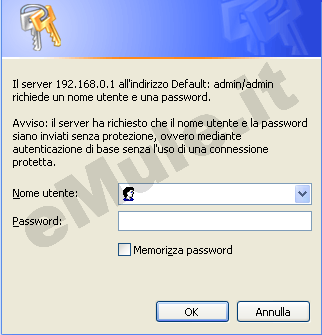
A questo punto vi si aprirà la pagina di impostazioni del router.
Per tentare l'apertura automatica sfruttando il protocollo UPnP andate nel menù in alto Advanced Setting, cliccate sulla scheda UPnP, attivate l'UPnP impostando Enable e cliccate Apply:
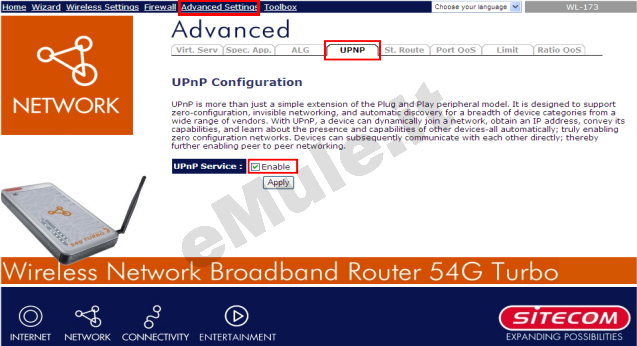
Tornate ora in eMule e abilitate l' UPnP.
Se l'UPnP non riesce ad aprire automaticamente le porte proseguite con la lettura e nel router, settate l'upnp alla condizione originale.
Per il corretto funzionamento di eMule è necessario fissare un IP al PC, seguite la guida sull' IP statico in base al vostro sistema operativo.
Impostate le regole per le porte TCP/UDP di eMule -> Opzioni -> Connessione, cliccate su Advanced Settings e selezionate LAN:
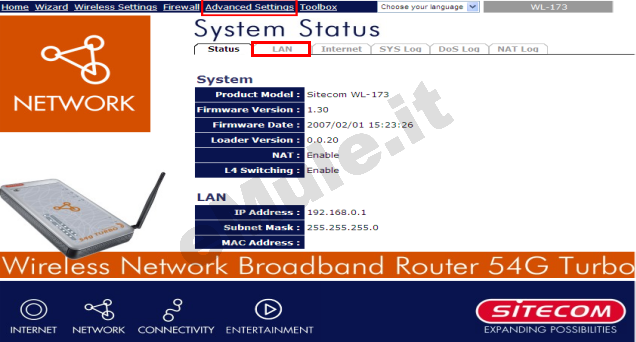
ora cliccate su Virt. Server e vi si aprirà questa schermata:
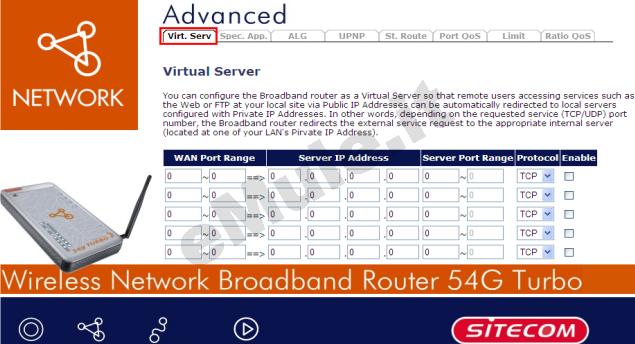
Create la prima regola relativa alla vostra porta TCP:
nei campi WAN Port Range e Server Port Range scrivete la porta TCP,
in Server IP Address l' IP/IPV4 che avete precedentemente reso statico sul vostro PC,
in Protocol dal menù a tendina selezionate TCP e mettete la spunta sulla casella Enable.
Allo stesso modo create la seconda regola relativa alla vostra porta UDP:
nei campi WAN Port Range e Server Port Range scrivete la porta UDP,
in Server IP Address l' IP/IPV4 che avete precedentemente reso statico sul vostro PC,
in Protocol dal menù a tendina selezionate UDP e mettete la spunta sulla casella Enable.

Ora il vostro router è configurato e al riavvio eMule dovrebbe darvi ID alto.
Buon download.

